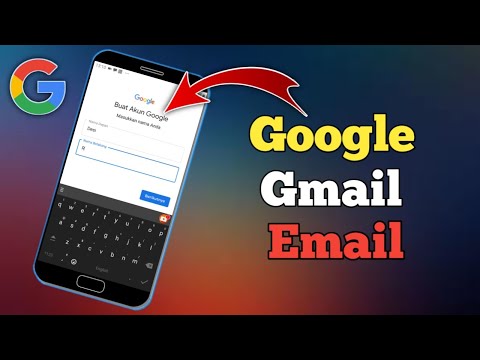
Περιεχόμενο
- Ποιοι τύποι δεδομένων μπορείτε να αποθηκεύσετε στο λογαριασμό σας Samsung;
- Πώς να δημιουργήσετε μη αυτόματα αντίγραφα ασφαλείας δεδομένων στο Samsung Cloud;
- Αφήστε τη συσκευή να δημιουργήσει αντίγραφα ασφαλείας στο Samsung Cloud από μόνη της (λειτουργία Auto Backup)
- Πώς να επαναφέρετε τα εφεδρικά δεδομένα
- Προτεινόμενες αναγνώσεις:
- Λάβετε βοήθεια από εμάς
Υπάρχουν τρεις τρόποι για να δημιουργήσετε ένα αντίγραφο ασφαλείας των δεδομένων σας σε μια συσκευή Samsung και ένας από αυτούς είναι χρησιμοποιώντας τον λογαριασμό σας Samsung (Samsung Cloud). Από προεπιλογή, η Samsung παρέχει δωρεάν χώρο αποθήκευσης 15 GB για κάθε λογαριασμό Samsung που δημιουργήθηκε. Αυτό σημαίνει ότι τη στιγμή που προσθέτετε τον λογαριασμό σας Samsung κατά την αποσύνδεση, έχετε ήδη ένα διαθέσιμο cloud storage που μπορείτε να χρησιμοποιήσετε για να αποθηκεύσετε τα δεδομένα σας.
Αυτός ο οδηγός θα σας δείξει πώς να δημιουργήσετε ένα αντίγραφο ασφαλείας των αρχείων σας χρησιμοποιώντας τον λογαριασμό σας Samsung.
Ποιοι τύποι δεδομένων μπορείτε να αποθηκεύσετε στο λογαριασμό σας Samsung;
Η δημιουργία εφεδρικών δεδομένων στον λογαριασμό σας Samsung είναι εύκολη, αλλά δεν μπορούν να αποθηκευτούν όλοι οι τύποι αρχείων ή τα περιεχόμενα. Ούτε μπορείτε να αποθηκεύσετε ένα αρχείο μεγαλύτερο από 1 GB.
Όταν δημιουργείτε αντίγραφα ασφαλείας αυτών των δεδομένων, μπορείτε να τα επαναφέρετε εύκολα στο τηλέφωνό σας Samsung χρησιμοποιώντας τη δυνατότητα δημιουργίας αντιγράφων ασφαλείας και επαναφοράς. Αυτό σημαίνει ότι μπορείτε να ενημερώσετε τα περιεχόμενα του νέου σας τηλεφώνου με τα αποθηκευμένα αρχεία σας. Για παράδειγμα, όλα τα διαμορφωμένα ξυπνητήρια σας πρέπει να βρίσκονται στο νέο σας τηλέφωνο όπως είναι στο παλιό σας.
Ακολουθούν οι τύποι περιεχομένου που μπορούν να αποθηκευτούν στον λογαριασμό σας Samsung:
- Ημερολόγιο: Εκδηλώσεις και εργασίες που έχουν αποθηκευτεί στο τηλέφωνό σας
- Επαφές: Επαφές, διευθύνσεις email και επαγγελματικές κάρτες που είναι αποθηκευμένες στο τηλέφωνό σας ή στο USIM
- Τηλέφωνο: Ιστορικό κλήσεων και μηνυμάτων
- Ρολόι: Συναγερμοί, παγκόσμια ρολόγια και χρονόμετρα
- Αρχική οθόνη: Διάταξη, ταπετσαρίες και ρυθμίσεις Samsung DeX (οι προεπιλεγμένες ταπετσαρίες σας δεν θα δημιουργηθούν αντίγραφα ασφαλείας)
- Εφαρμογές: Αρχεία εγκατάστασης και ρυθμίσεις εφαρμογής
- Ρυθμίσεις: Ρυθμίσεις προσβασιμότητας, ήχοι κλήσης, επιλογές πληκτρολογίου Samsung, ρυθμίσεις Wi-Fi και ρυθμίσεις Πάντα σε οθόνη (ο προεπιλεγμένος ήχος κλήσης δεν θα δημιουργηθεί αντίγραφο ασφαλείας)
- Μηνύματα: Βελτιωμένα μηνύματα, μηνύματα πολυμέσων και μηνύματα κειμένου
- ΜΟΥΣΙΚΗ: Αρχεία ήχου (αρχεία MP3, M4A, 3GA, OGG και WAV)
- Μαγνητόφωνο, συσκευή εγγραφής φωνής: Ηχογραφήσεις
- Εγγραφα: Αρχεία DOC, PDF, TXT και HTML
Πώς να δημιουργήσετε μη αυτόματα αντίγραφα ασφαλείας δεδομένων στο Samsung Cloud;
Αυτός είναι ο κύριος σκοπός αυτής της ανάρτησης, για να σας διδάξει πώς να ξεκινήσετε τη δημιουργία αντιγράφων ασφαλείας των λογαριασμών Samsung.
Για να ξεκινήσετε να επιτρέπετε στη συσκευή σας να αποθηκεύει τα αρχεία σας στο Samsung Cloud:
Συνδεθείτε σε ένα ισχυρό δίκτυο Wi-Fi.
1. Στο τηλέφωνό σας, ανοίξτε Ρυθμίσεις μενού.
2. Πατήστε Λογαριασμοί και δημιουργία αντιγράφων ασφαλείας.

3. Πατήστε Samsung Cloud.

4. Σύρετε προς τα κάτω και πατήστε Δημιουργήστε αντίγραφα ασφαλείας αυτού του τηλεφώνου.

5. Στην επόμενη οθόνη, επιλέξτε το περιεχόμενο που θέλετε να δημιουργήσετε αντίγραφα ασφαλείας ή απλώς πατήστε Επιλογή όλων.

6. Όταν είστε έτοιμοι, πατήστε Αντιγράφων ασφαλείας.

7. Μόλις τελειώσει, πατήστε Ολοκληρώθηκε.
Αφήστε τη συσκευή να δημιουργήσει αντίγραφα ασφαλείας στο Samsung Cloud από μόνη της (λειτουργία Auto Backup)
Σε μεταγενέστερη ημερομηνία, μπορείτε πραγματικά να ρυθμίσετε τη συσκευή Samsung να δημιουργεί αυτόματα αντίγραφα ασφαλείας των δεδομένων σας για εσάς. Απλώς βεβαιωθείτε ότι το τηλέφωνό σας φορτίζει, είναι συνδεδεμένο σε δίκτυο Wi-Fi και ότι η οθόνη δεν είναι ξεκλείδωτη τα τελευταία 30 λεπτά. Ακριβώς όπως όταν δημιουργείτε αντίγραφα ασφαλείας των δεδομένων σας με μη αυτόματο τρόπο, μπορείτε να επιλέξετε ποιους τύπους δεδομένων δημιουργούνται αυτόματα αντίγραφα ασφαλείας της συσκευής σας.
Για να ενεργοποιήσετε τη δυνατότητα αυτόματης δημιουργίας αντιγράφων ασφαλείας:
1. Συνδεθείτε σε ένα ισχυρό δίκτυο Wi-Fi.
2. Στο τηλέφωνό σας, ανοίξτε Ρυθμίσεις μενού.
3. Πατήστε Λογαριασμοί και δημιουργία αντιγράφων ασφαλείας.

4. Πατήστε Samsung Cloud.

5. Πατήστε Περισσότερες επιλογές και μετά πατήστε Ρυθμίσεις.

6. Πατήστε Ρυθμίσεις συγχρονισμού και αυτόματης δημιουργίας αντιγράφων ασφαλείας.

7. Πατήστε το Αυτόματο αντίγραφο ασφαλείας αυτί.

8. Προσαρμόστε τις επιλογές που θα δημιουργηθούν αυτόματα αντίγραφα ασφαλείας πατώντας το διακόπτη δίπλα στις εφαρμογές που θέλετε.
ΣΗΜΕΙΩΣΗ: Η λειτουργία αυτόματης δημιουργίας αντιγράφων ασφαλείας θα σταματήσει εάν ο αποθηκευτικός χώρος Samsung Cloud είναι πλήρης.
Πώς να επαναφέρετε τα εφεδρικά δεδομένα
Το αποθηκευμένο αντίγραφο ασφαλείας σας θα διατηρηθεί στο Samsung Cloud μέχρι να αποφασίσετε να το χρησιμοποιήσετε. Εάν έρθει η ώρα που θα χρειαστείτε το αντίγραφο ασφαλείας σας, απλά πρέπει να το επαναφέρετε.
Για να χρησιμοποιήσετε τη λειτουργία Επαναφοράς δεδομένων:
1. Ανοίξτε Ρυθμίσεις μενού.
2. Πατήστε Λογαριασμοί και δημιουργία αντιγράφων ασφαλείας.

3. Πατήστε Δημιουργία αντιγράφων ασφαλείας και επαναφορά.

4. Παρακέντηση Επαναφορά δεδομένων.

5. Επιλέξτε τη συσκευή που θέλετε.

6. Επιλέξτε τα περιεχόμενα που θέλετε να επαναφέρετε.

7. Πατήστε Επαναφέρω.

8. Ακολουθήστε τις οδηγίες στην οθόνη για να κατεβάσετε τα εφεδρικά δεδομένα σας.
Προτεινόμενες αναγνώσεις:
Εάν θέλετε να δημιουργήσετε ένα αντίγραφο ασφαλείας των δεδομένων σας σε έναν υπολογιστή:
- Πώς να χρησιμοποιήσετε το Smart Switch για υπολογιστή για να δημιουργήσετε αντίγραφα ασφαλείας του τηλεφώνου Samsung Galaxy
- Πώς να δημιουργήσετε αντίγραφα ασφαλείας των δεδομένων σας χρησιμοποιώντας έξυπνο διακόπτη
Λάβετε βοήθεια από εμάς
Αντιμετωπίζετε προβλήματα με το τηλέφωνό σας; Μη διστάσετε να επικοινωνήσετε μαζί μας χρησιμοποιώντας αυτήν τη φόρμα. Θα προσπαθήσουμε να βοηθήσουμε. Δημιουργούμε επίσης βίντεο για όσους θέλουν να ακολουθήσουν οπτικές οδηγίες. Επισκεφθείτε τη σελίδα μας στο Youtube για αντιμετώπιση προβλημάτων.


